ISOイメージを仮想ドライブにマウントする (2/2)
2015/02/21
仮想ドライブを作ったら、そこにISOイメージファイルをマウントします。
▼① デスクトップ上のタスクトレイにある![]() アイコンを再度、右クリックします。
アイコンを再度、右クリックします。
そして表示されるポップアップメニューで、[仮想CD/DVD-ROM]->[デバイス0:[H:] メディアなし]->[イメージのマウント] を選択クリックします。

▼② ISOイメージがある場所を「新しいイメージファイルを指定してください」ダイアログ画面で指定し、ISOイメージを選択した後に、「開く(O)」ボタンをクリックします。

注意)もし対象のISOイメージに、MDSファイルが付いていたら、出来るだけそのMDSファイルを指定して下さい。 MDSファイルとは、複数の分割されたISOイメージファイルがある時にその順番や数の情報を持っています。なおMDSファイルと複数のISOファイルは同じフォルダに入れておく必要があります。
▼③ エクスプローラで見てみましょう。
HドライブにISOイメージがマウントされた状態になっています。
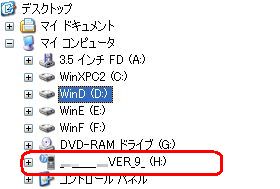
関連記事
-

-
「パネル」を表示/非表示する
DAEMON Tools Lite の「パネル」とは何かと言う前に動かして見まし …
-
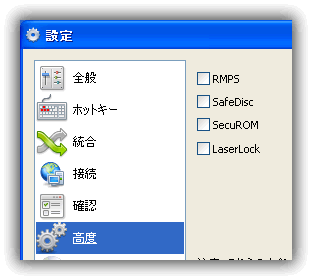
-
DAEMON Tools Lite のエミュレーション機能
以下に説明する事は初心者には直ぐに理解出来ません。 よって読み飛ばしても結構です …
-

-
「ホットキー」の設定をする
DAEMON Tools Lite には「ホットキー」と言うショートカット操作 …
-

-
現在の DAEMON Tools Lite のバージョンを確認する
▼① タスクトレイの DAEMON Tools Lite アイコンをマウスで右ク …
-

-
ISOイメージを仮想ドライブにマウントする (1/2)
ISOイメージファイルをDAEMON Tools Liteを使用して仮想ドライブ …
-
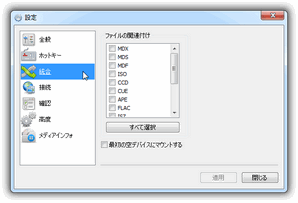
-
「統合」機能を使う
「統合」機能は決して難しい機能ではありません。むしろ初心者向けに作られた便利な …
-

-
ISOイメージを仮想ドライブから外す(アンマウント)
マウントした(CD/DVDイメージファイル)ISOイメージが必要無くなったら、 …
-

-
DAEMON Tools:仮想ドライブ文字(D:~Z:)を変更する
DAEMON Tools Lite は仮想ドライブ仮想ドライブ(ドライブレター) …
Comment
助かりました!ありがとうございます。
遅くなりました。
どういたしまして。